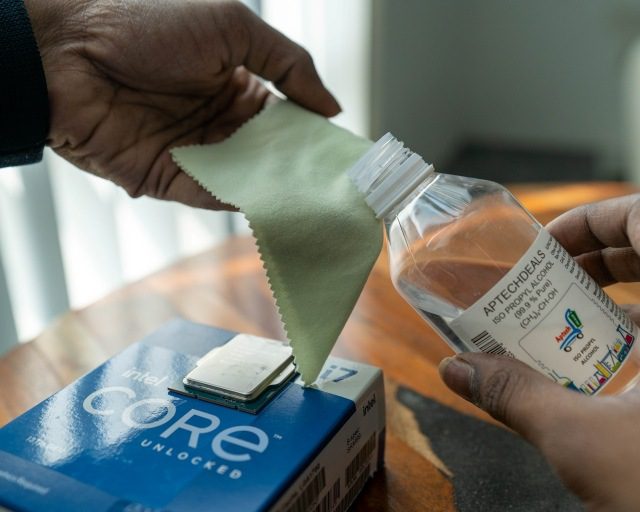Wärmeleitpaste, auch bekannt als Thermal Compound oder Thermal Interface Material (TIM), ist eine entscheidende Komponente im PC-Bauprozess. Ohne sie kann Ihr Prozessor schnell überhitzen. Um eine optimale Leistung zu gewährleisten, ist es wichtig, vor der Montage des CPU-Kühlers Wärmeleitpaste auf die CPU aufzutragen. Nun, es gibt viele Dinge zu beachten, wenn Sie Wärmeleitpaste auf Ihre CPU auftragen. Der Prozess zum Installieren der Wärmeleitpaste ist einfach und unkompliziert, und wir haben verschiedene Anwendungsmethoden behandelt. In diesem Handbuch haben wir die Schritte zum ordnungsgemäßen Installieren von Wärmeleitpaste auf einer AMD- oder Intel-CPU während Ihres PC-Builds oder CPU-Upgrades erläutert.
Inhaltsverzeichnis
Installieren Sie Wärmeleitpaste auf der CPU: Eine Schritt-für-Schritt-Anleitung (2023)
In diesem Leitfaden helfen wir Ihnen mit der richtigen Menge an Wärmeleitpaste, die Sie auf Ihre CPU auftragen müssen, ein Schritt, über den ansonsten in der PC-Baugemeinschaft ziemlich viel diskutiert wird. Allerdings werden wir uns zunächst mit dem Grund befassen, warum es wichtig ist, Wärmeleitpaste aufzutragen, bevor wir Wärmeleitpaste auf der CPU Ihres PCs installieren.
Warum brauchen Sie Wärmeleitpaste zwischen CPU und Kühlkörper?
Wärmeleitpaste ist ein entscheidendes Material, das zwischen dem CPU-Kühler und der CPU selbst vorhanden sein muss. Auf der Seite des CPU-Kühlers befinden sich Heatpipes, die an der Oberfläche des Prozessors anliegen. Beide sind so konzipiert, dass sie Wärme effizient abführen. Ohne ein Thermal Interface Material (TIM) zwischen Kühler und CPU kann die Wärmeübertragung jedoch nicht effizient erfolgen.
Im Wesentlichen können die Lüfter des CPU-Kühlers den Prozessor nur effektiv herunterkühlen, wenn die Wärmeleitpaste vorhanden ist. Eine Wärmeleitpaste ist eine der effektivsten und beliebtesten TIMs. Es eliminiert die unglaublich kleinen Luftspalte und Zwischenräume zwischen dem CPU-Kühler und dem CPU-Chip selbst. Wenn Sie also die Wärmeleitpaste auftragen, ist die Kühleffizienz eines CPU-Kühlers am besten. Ohne sie kann der CPU-Kühler keinen richtigen Kontakt mit dem Prozessor herstellen, was zu einer Überhitzung führt.
Was Sie vor dem Auftragen von Wärmeleitpaste beachten sollten
Installieren Sie die CPU auf dem Motherboard
Sie müssen sicherstellen, dass Ihre CPU auf dem Motherboard installiert ist, bevor Sie fortfahren. Wenn Sie dies noch nicht getan haben, sollten Sie es jetzt tun. Bevor Sie Wärmeleitpaste auf die CPU auftragen, lesen Sie unsere Anleitung zur Installation einer Intel- oder AMD-CPU auf dem Motherboard, um detaillierte Anweisungen zu erhalten.
Sammeln Sie die notwendigen Werkzeuge
Denken Sie daran, eine gute Wärmeleitpaste zur Hand zu haben, bevor Sie fortfahren. Die Wahl der falschen Wärmeleitpaste kann zu höheren Temperaturen führen. Empfehlungen finden Sie in unserem Leitfaden zu den 15 besten Wärmeleitpasten, die Sie 2023 kaufen können.
Außerdem benötigen Sie für den Bewerbungsprozess noch zwei weitere Dinge. Erstens: eine 99-prozentige Isopropylalkohollösung zum Reinigen der CPU-Oberfläche und Zweitens: ein Mikrofasertuch. Wir empfehlen, keine Abkürzungen zu nehmen, da es wichtig ist, dass die Oberfläche des Prozessors vollständig sauber und ohne Rückstände ist, bevor wir Wärmeleitpaste auftragen. Fremdkörper auf der Oberfläche der CPU sind das Letzte, was Sie wollen.
So tragen Sie Wärmeleitpaste auf Ihre CPU auf
1. Nehmen Sie zuerst das Mikrofasertuch und gießen Sie eine kleine Menge 99%ige Isopropylalkohollösung darauf. Seien Sie vorsichtig beim Umgang mit der Lösung. Verwenden Sie nun die Mikrofaser, um die Oberfläche der CPU zu schrubben und zu reinigen.
Dadurch erhalten Sie eine vollständig saubere CPU-Oberfläche. Sie sollten nach Rückständen suchen, aber vermeiden Sie es, die CPU direkt zu berühren. Wir haben die CPU gereinigt, bevor wir sie auf unserem Motherboard installiert haben, aber wir empfehlen Ihnen, diesen Schritt durchzuführen, wenn Sie erneut Wärmeleitpaste auf Ihre CPU auftragen.
2. Tragen Sie nun die Wärmeleitpaste in der Mitte der Oberseite der CPU auf. Wir empfehlen die Verwendung einer erbsengroßen Menge oder stellen Sie es sich als großen Klecks vor, wenn Ihre CPU größer ist. Grundsätzlich, wenn Sie die neue haben Bei Intel Raptor Lake- und Ryzen 7000-CPUs der 13. Generation sollten Sie doppelt so viel Wärmeleitpaste als normal auftragen, um sicherzustellen, dass ihre größere Oberfläche bedeckt ist.
Zu wenig Wärmeleitpaste ist schlimmer als zu viel, wie Sie in unserem nächsten Abschnitt sehen werden, in dem wir verschiedene Anwendungen von Wärmeleitpaste vergleichen. Beachten Sie jedoch, dass die Menge nicht zu groß sein sollte, sodass sie auf die Hauptplatine ausläuft. Reinigen Sie in diesem Fall die betroffenen Stellen mit einem Mikrofasertuch und Isopropylalkohol.
Hinweis: Bei AMD Threadripper- und Intel Xeon-CPUs ist die Oberfläche des Prozessors riesig und einige Enthusiasten neigen dazu, die Wärmeleitpaste mit einem Wärmeleitpasten-Auftragswerkzeug so gleichmäßig wie möglich über die gesamte CPU zu verteilen. Denken Sie bei einem solchen Build daran, eine ausreichende Menge Wärmeleitpaste aufzutragen.

3. Überprüfen Sie als Nächstes die Seite des AIO oder Luftkühlers, die auf der Oberfläche der CPU aufliegt, auf einen Schutzfilm. In den meisten Fällen müssen Sie die Plastikfolie entfernen, die die Oberfläche des Luftkühlers schützt, bevor Sie ihn montieren. Diese Plastikfolie ist sowohl auf AIOs als auch auf Luftkühlern vorhanden, und wenn Sie es vergessen, befindet sich eine Plastikschicht zwischen der CPU und dem Kühlkörper. Es wird dazu führen, dass Ihre CPU schnell überhitzt.

4. Fahren Sie als Nächstes mit der Installation des Luftkühlers oder AIO auf Ihrer CPU fort. Um sicherzustellen, dass sich die Wärmeleitpaste gleichmäßig verteilt, montieren Sie den Kühler und schrauben Sie zunächst in einer Ecke, dann in der diagonal gegenüberliegenden Ecke und so weiter. Sie müssen den Vorgang für die anderen beiden Ecken wiederholen, bis der AIO oder Luftkühler fest sitzt. Es hat sich bewährt, diagonal zu schrauben und jede Schraube langsam anzuziehen.

5. Und voila! Sie haben erfolgreich Wärmeleitpaste auf Ihre CPU aufgetragen. Sehen Sie sich an der Halterung des CPU-Kühlers um, um festzustellen, ob Wärmeleitpaste überläuft. Wenn ja, reinigen Sie es mit Ihrem Mikrofasertuch und stellen Sie sicher, dass Ihre Wärmeleitpastenschicht auch nicht zu dick ist.

Während wir den Installationsprozess abgeschlossen haben, müssen Sie Ihre CPU auch auf Überhitzung testen, indem Sie den Stresstest-Abschnitt dieses Handbuchs durchgehen. Dadurch stellen Sie sicher, dass die Wärmeleitpaste richtig aufgetragen wurde und Ihr Kühler richtig montiert ist.
Beste Möglichkeit, Wärmeleitpaste auf Ihre CPU aufzutragen
In diesem Abschnitt möchten wir Ihnen die Ergebnisse des Testens verschiedener Muster beim Auftragen von Wärmeleitpaste zeigen. Die Muster, die wir getestet haben, sind wie folgt:
- kleiner Punkt
- Linie
- kreuzen
- Quadrat
- kleiner Punkt in Reiskorngröße
- Verteilen von Wärmeleitpaste auf der CPU
Wir haben auch zwei zusätzliche Szenarien getestet, die sich auf die Menge konzentrierten, und die Ergebnisse der Verwendung von zu viel und zu wenig Wärmeleitpaste verglichen. Sie können sich die Bilder für die verschiedenen Muster zum Auftragen von Wärmeleitpaste direkt hier ansehen.
Für den Testaufbau haben wir die Wärmeleitpaste Noctua NT-H1 auf einem übertakteten Ryzen 2700 verwendet (E-Mail geschützt) Dies ist nicht die optimalste Übertaktung, aber es treibt die CPU über ihre Leistungsgrenze hinaus, was wir in diesem Test wollten. Typischerweise Sie sind besser dran, PBO für AMD-CPUs zu verwenden. Wir haben in diesem Test einen Wraith Prism CPU-Kühler mit 100 % Lüftergeschwindigkeit verwendet. Um die Wärmeleistung zu testen, haben wir dann für jedes Wärmeleitpastenmuster einen 15-minütigen Stresstest auf unserer CPU durchgeführt.
Was haben unsere Tests ergeben? Unsere erste Beobachtung ist, dass das Muster der Wärmeleitpaste keine Rolle spielt, wenn Sie eine große Menge zwischen CPU und Kühlkörper auftragen. Sei es die Linie, das Kreuz oder zu viel Wärmeleitpaste (nicht empfohlen), wir sahen eine maximale Temperatur von etwa 77 bis 78 Grad Celsius und eine durchschnittliche Temperatur von etwa 75 bis 76 Grad Celsius. Wir sehen jedoch, dass der gute alte erbsengroße Punkt und das manuelle Verteilen der Wärmeleitpaste zu etwas besseren Ergebnissen und niedrigeren Temperaturen führen.
Hinweis: Die „maximalen“ CPU-Temperaturen, die Sie in der folgenden Demonstration sehen, zeigen den Temperaturmesswert, wenn die CPU eine plötzliche Leistungsaufnahmespitze durchläuft
Allerdings müssen Sie inzwischen auch die Anomalie in der Grafik entdeckt haben. Den größten Temperaturunterschied haben wir bei der Verwendung von zu wenig Wärmeleitpaste festgestellt. Wie in der Grafik unten gezeigt, stieg die maximale CPU-Temperatur auf 84,5 Grad Celsius und die durchschnittliche CPU-Temperatur ist etwa 5 Grad Celsius höher als bei anderen Anwendungsmethoden.
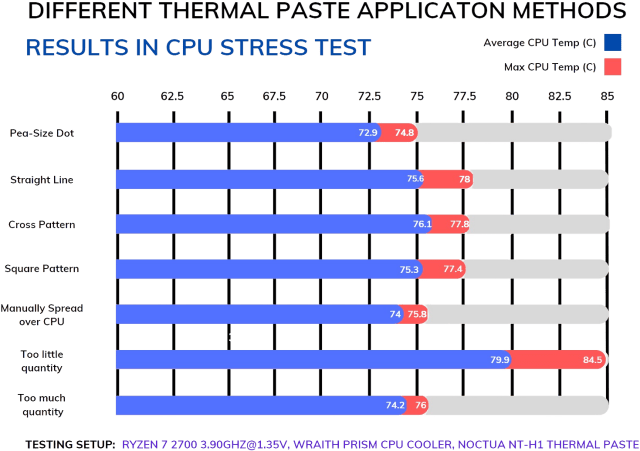
Nun, wie trägt man Wärmeleitpaste am besten auf? Es scheint nicht allzu wichtig zu sein, aber wir empfehlen dringend, einen erbsengroßen Punkt in der Mitte anzubringen und seine Größe entsprechend der Oberfläche Ihrer CPU anzupassen. In unserer Anleitung haben wir bei der Installation des Intel Core i9-13900K festgestellt, dass wir einen großen Klecks in der Mitte anstelle eines erbsengroßen Punktes auftragen mussten, um genügend Wärmeleitpaste und eine gute Kühlung zu haben.
Führen Sie einen Belastungstest durch, um die CPU-Temperatur zu überprüfen
Nachdem die Auftragungsmuster und der Prozess aus dem Weg geräumt sind, müssen Sie die Temperaturen Ihrer CPU sowohl im Leerlauf als auch im Lastzustand überprüfen, um sicherzustellen, dass das Auftragen der Wärmeleitpaste erfolgreich war.
Wenn Sie Windows nicht installiert haben, gehen Sie zunächst in das BIOS Ihres PCs, indem Sie beim Booten die entsprechende Taste drücken. Hier können Sie die Leerlauftemperatur Ihrer CPU überwachen, die etwa 25 bis 45 Grad Celsius betragen sollte.
Hinweis: Überprüfen Sie nach der Installation des CPU-Kühlers im BIOS selbst, ob der Prozessor überhitzt. Wenn die Temperaturen nicht stimmen, müssen Sie den CPU-Kühler neu installieren und den Auftragungsprozess der Wärmeleitpaste erneut durchlaufen. Wenn es immer noch überhitzt, haben Sie möglicherweise eine unzureichende CPU-Kühllösung, je nachdem, wie stark sich Ihr Prozessor aufheizt. Überprüfen Sie also die maximal unterstützte TDP Ihres CPU-Kühlers und vergleichen Sie sie mit der Nennleistung Ihres Prozessors. Und ersetzen Sie es durch ein neues, um die Temperaturen zu senken.
Verwenden Sie als Nächstes nach der Installation von Windows eine Belastungstestanwendung wie Cinebench R23 oder Prime95. Führen Sie diese Belastungstests durch und beobachten Sie die Temperaturen mit einer der Methoden in unserem Leitfaden zur Überprüfung der CPU-Temperatur. Unter Volllast liegt die maximal akzeptable Temperatur bei 95 Grad Celsius. Der ideale Bereich liegt jedoch bei etwa 60 bis 70 Grad Celsius. Daher sollte die Temperatur der CPU beim Spielen von Online-Spielen, beim Surfen im Internet oder bei anderen allgemeinen Computeraufgaben über der Leerlauftemperatur und unter der Stresstest-Lasttemperatur liegen.
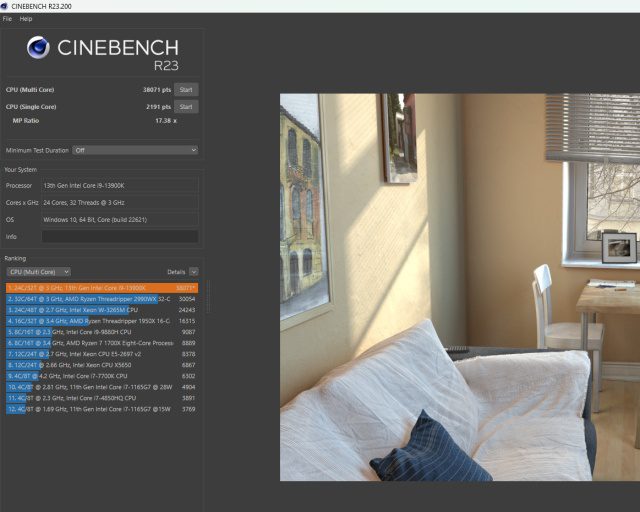 Cinebench R23 Multi-Core-Test
Cinebench R23 Multi-Core-Test
Hinweis: Die CPU-Temperaturen variieren stark, je nachdem, welchen Prozessor Sie verwenden, und auch von Ihrer Umgebungstemperatur. Hersteller konzipieren ihre CPUs um eine thermische Grenze herum, nach der sie anfangen zu drosseln. Das Throttling setzt meist ab der 95°C-Marke ein und häufig bei längerer Last. Während die 95 °C-Grenze allgemein für die meisten Prozessoren gilt, die in Laptops oder Desktops verwendet werden, haben die neuen Intel Raptor Lake-Prozessoren, wie z. B. der Core i9-13900K, stattdessen eine Grenze von 100 °C.
Sowohl im Idle- als auch im Last-Szenario muss man auf die Temperaturen achten. Entsprechen sie den Fähigkeiten Ihres CPU-Kühlers? Wenn nicht, kühlt der CPU-Kühler den Prozessor nicht effektiv.
Wie oft sollten Sie die Wärmeleitpaste ersetzen
Als Faustregel gilt, dass Sie die Wärmeleitpaste zwischen CPU und Kühler jedes Jahr ersetzen sollten. Wenn Sie jedoch ein intensiver Benutzer sind, kann es sein, dass Ihre CPU früher als erwartet einen Temperaturanstieg feststellt. Sie können die in unserem speziellen Handbuch aufgeführten Methoden verwenden, um die CPU-Temperaturen in Windows 11 zu überprüfen.
Ein Anstieg der Temperaturen zeigt an, dass es die beste Zeit ist, die Innenteile von Staub zu reinigen, der sich über Monate des Gebrauchs angesammelt hat. Behalten Sie also die CPU-Temperaturen nach 4 bis 6 Monaten Nutzung im Auge. Wenn die durchschnittliche Betriebstemperatur der CPU gestiegen ist, ist es an der Zeit, die Wärmeleitpaste auszutauschen.
Häufig gestellte Fragen zur Installation von Wärmeleitpaste
Wie viel Wärmeleitpaste sollte ich verwenden?
Eine erbsengroße Menge oder ein kleiner Strich Wärmeleitpaste reicht für die meisten Prozessoren aus. Verwenden Sie doppelt so viel Wärmeleitpaste für Intel- und Ryzen 7000-Prozessoren der 13. Generation, da deren Oberfläche größer ist. Und wenn Sie eine Intel Xeon- oder AMD Threadripper-CPU mit einer noch größeren Oberfläche verwenden, müssen Sie viel Wärmeleitpaste verwenden. Achten Sie darauf, es gleichmäßig zu verteilen, um die CPU-Temperaturen aufrechtzuerhalten.
Kann man Wärmeleitpaste wiederverwenden?
Nein. Alte Wärmeleitpaste nicht wiederverwenden. Sie müssen die Spuren mit 99%iger Isopropylalkohollösung von der CPU entfernen, bevor Sie eine neue Schicht Wärmeleitpaste auftragen. Wenn Sie den CPU-Kühler vom Prozessor lösen, achten Sie darauf, die Wärmeleitpaste erneut aufzutragen.
Woher weiß ich, ob ich meine Wärmeleitpaste richtig aufgetragen habe?
Sie müssen ins BIOS gehen und die Leerlauftemperatur der CPU überprüfen (idealerweise 25-45 Grad Celsius). Führen Sie außerdem einen Stresstest wie Prime95 in Windows durch und überprüfen Sie die CPU-Temperatur. Unter Last sollte die Temperatur 95 Grad Celsius nicht überschreiten. Aber wenn es über 95 Grad Celsius geht, beginnt die CPU automatisch mit der thermischen Drosselung. Neue CPUs von Intel drosseln stattdessen bei etwa 100 Grad Celsius.
Gibt es einen falschen Weg, Wärmeleitpaste aufzutragen?
Viele haben getestet, verschiedene Muster wie ein „X“ oder „Stern“ auf der CPU anzubringen. Benutzer haben auch versucht, zu viel und zu wenig Wärmeleitpaste aufzutragen. Nun, einige Tests waren überraschend gut, während andere katastrophal waren. Wie trägt man also Wärmeleitpaste richtig auf? Die Antwort ist einfach. Eine angemessene Menge in der Mitte, abhängig von der Oberfläche der CPU.
Wie entferne ich Reste von Wärmeleitpaste beim CPU-Kühlerwechsel?
Sie können die Rückstände der Wärmeleitpaste auf der CPU entfernen. Verwenden Sie 99 %ige Isopropylalkohollösung und ein Mikrofasertuch. Beseitigen Sie alle Spuren von Wärmeleitpaste, bevor Sie CPU-Kühler austauschen.
Tragen Sie Wärmeleitpaste auf die CPU in PC Build auf
Sie haben jetzt gelernt, wie Sie Wärmeleitpaste auf Ihren Prozessor auftragen, und durch Belastungstests bestätigt, dass die Installation erfolgreich war. Um Ihnen bei der Auswahl der besten Wärmeleitpaste für Ihre CPU auf dem Markt zu helfen, haben wir bereits einen Leitfaden für Sie. Denken Sie jedoch daran, dass die Wärmeleitpaste zwar unerlässlich ist, aber ein leistungsfähiger Kühler, der mit der TDP (Leistungsaufnahme) Ihrer CPU umgehen kann, auch ein wichtiger Faktor ist, um sicherzustellen, dass Ihr PC stabil läuft. Dafür finden Sie hier die besten CPU-Kühler, die Sie für Ihren PC-Build kaufen können. Wenn Sie noch Zweifel haben, teilen Sie uns dies in den Kommentaren unten mit, und wir werden Ihnen helfen.